카카오메일 만들기 방법 : 카카오톡 사용하면 1분안에 생성!
- 일상 & 생활정보
- 2023. 7. 4.
주로 네이버 또는 구글 메일로 보내고, 받고 합니다. 따로 용도를 나누지 않고 메일을 사용하면 이벤트 광고 메일, 업무메일, 계정 보안 메일 등 각종 메일이 와서 업무메일 또는 중요한 메일을 놓치는 경우가 있습니다.
그래서 용도별로 메일을 나눠서 사용하는 것이 좋은데 이미 구분없이 사용하고 있다면 메일을 새로 만들어서 사용하는게 좋습니다. 새로운 구글 또는 네이버 계정을 만들어도 되지만 카카오톡을 사용하고 있다면 1분안에 카카오메일을 만들 수 있습니다.
카카오메일 만들기
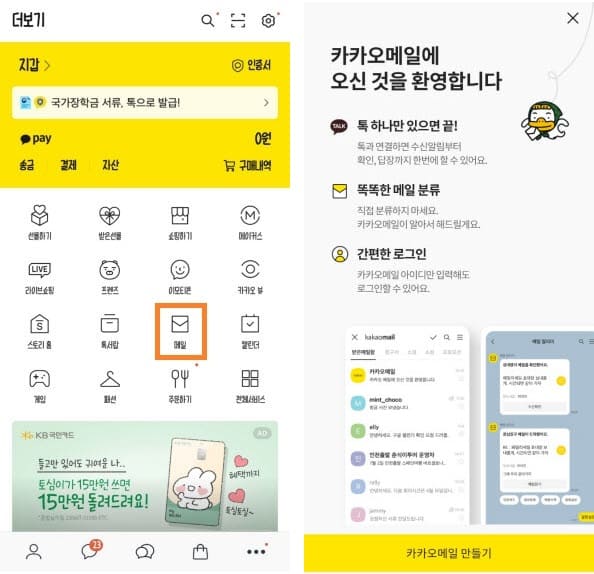
카카오톡에서 더보기(…) 메뉴를 누르고, 메일을 클릭합니다. 그리고 카카오메일 만들기를 클릭합니다.
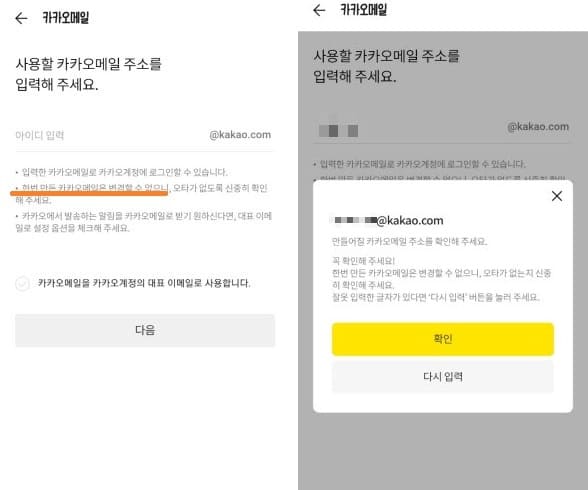
사용할 카카오메일 주소를 입력하기만 하면 카카오 메일이 생성됩니다. 메일 주소 입력할 때, 신중히 하셔야 하는데, 한 번 만든 카카오메일은 다시 변경할 수 없기 때문이죠. 아이디 입력하고, 다음을 누르시고, 제대로 입력했는지 보고 확인을 누르시면 카카오메일이 생성됩니다.
카카오메일을 카카오계정의 대표 이메일로 사용하고 싶다면 아래 항목 체크하고, 다음을 누르시면 됩니다. 그리고 이렇게 만든 카카오메일은 카카오계정 로그인을 할 때 사용할 수 있습니다. 즉 PC 카카오톡 로그인할 때 기존에 사용하던 아이디로도 가능하며, 만든 카카오메일 아이디로 로그인 가능하며, 비밀번호는 동일합니다.
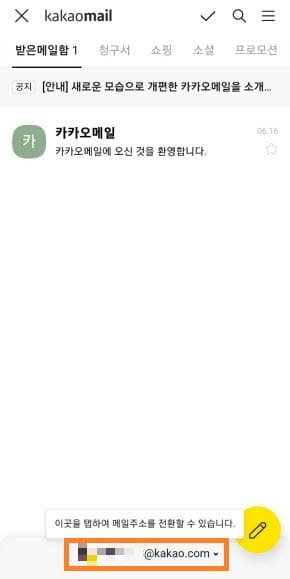
카카오메일 확인은 더보기 → 메일을 클릭하면 확인할 수 있습니다. 그리고 카카오 이메일 주소로 메일이 도착하면 카카오톡으로 바로 확인 가능하며, 답장도 가능합니다.
그리고 메일로 들어가면 새로운 메일을 확인할 수 있고, 아래 카카오 메일 주소를 클릭하면 다음 이메일로 전환도 가능합니다.
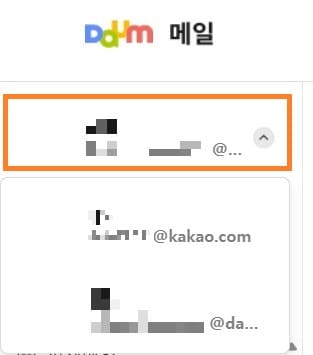
PC에서도 똑같이 가능합니다. 다음 메일로 들어가서 왼쪽 위 이메일 주소를 누르면 다음 메일에서 카카오메일로 전환 가능하며, 반대도 가능합니다. 그리고 PC에서 메일 확인하기 위해 다음을 열지 않아도, PC 카카오톡 더보기 → 메일을 클릭하시면 카카오메일 창이 바로 열립니다.
용도별로 분류 하고 싶은데 새로 사용할 메일이 없다면 한 번 카카오메일을 만들어서 관리해보세요. 그리고 카카오톡으로 바로 확인이 가능하여, 업무메일용으로 사용하는 것이 좋을 듯 싶네요. 그럼 도움이 되셨길 바라며, 마치겠습니다. 감사합니다.
카카오톡 키워드 알림 설정 방법
카카오톡으로 채팅 메시지를 주고 같습니다. 지인과 메시지를 주고 받는 1:1 채팅방도 있으며, 단체 채팅방이나 오픈채팅방에 들어가서 메시지를 주고 받기도합니다. 단체 채팅방과 오픈채팅방
kukerichoo.tistory.com
'일상 & 생활정보' 카테고리의 다른 글
| 카카오톡 다크모드 설정 방법 : PC, 모바일 (0) | 2023.07.10 |
|---|---|
| 카카오뱅크 체크카드 비밀번호 잊어버렸을 때 해결 방법 : 비밀번호 재설정 (0) | 2023.07.09 |
| 텔레그램 회원탈퇴 방법 (0) | 2023.06.28 |
| 다음(daum) 뉴스 언론사 선택 기능 설정 방법(언론사 차단) (0) | 2023.06.26 |
| 네이버 뉴스 언론사 차단 방법 : PC, 모바일 (0) | 2023.06.24 |